[ad_1]
Una buena noticia para los usuarios de Apple y Philips Hue es que la aplicación Philips Hue se actualizó recientemente para agregar soporte para widgets. Esto significa que ahora puede agregar el widget Philips Hue a la pantalla de inicio, la pantalla de bloqueo o la vista Hoy de su iPhone para controlar sus luces y accesorios Hue sin tener que abrir por separado la aplicación Hue o una aplicación alternativa como Apple Home.
Los widgets han estado disponibles en iPhone desde 2020, cuando Apple introdujo la compatibilidad con iOS 14. Ha tardado mucho en llegar, ya que Android ha ofrecido durante mucho tiempo widgets como función, pero al mismo tiempo significó que las aplicaciones nativas de Apple estaban disponibles de inmediato para anclarlas a su pantalla de inicio, pantalla de bloqueo o Vista Hoy, aplicaciones de terceros como Philips Hue tenían para implementar el apoyo.
A lo largo de los años (tenga en cuenta que ya han pasado cuatro años desde que se introdujeron los widgets en el iPhone), se han introducido más y más widgets. En el sector del hogar inteligente hay de todo, desde Spotify, Amazon Alexa, Google Home y Nuki hasta muchos otros como Bolt, MyFitnessPal y CityMapper.
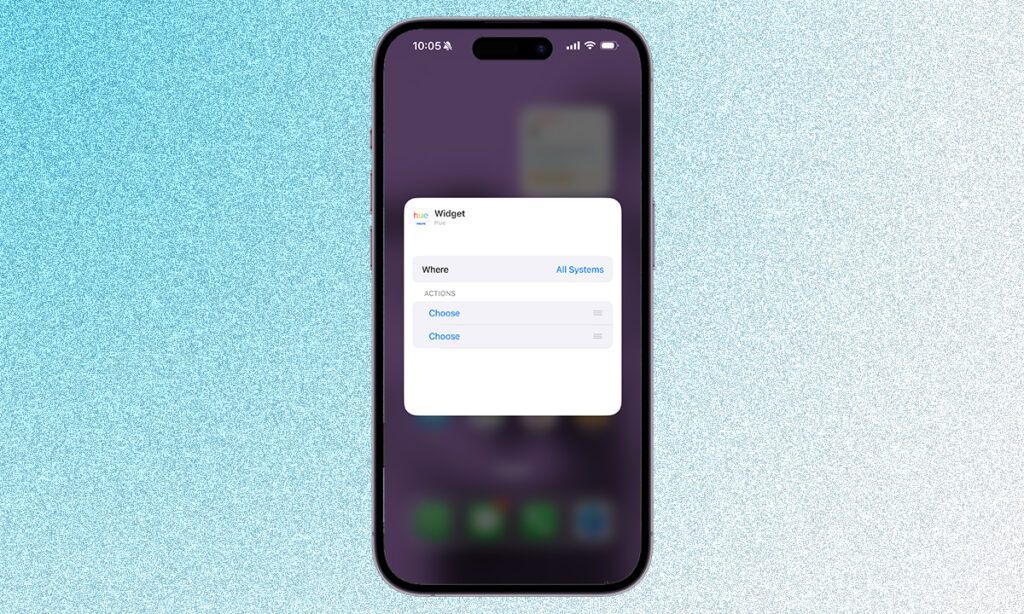
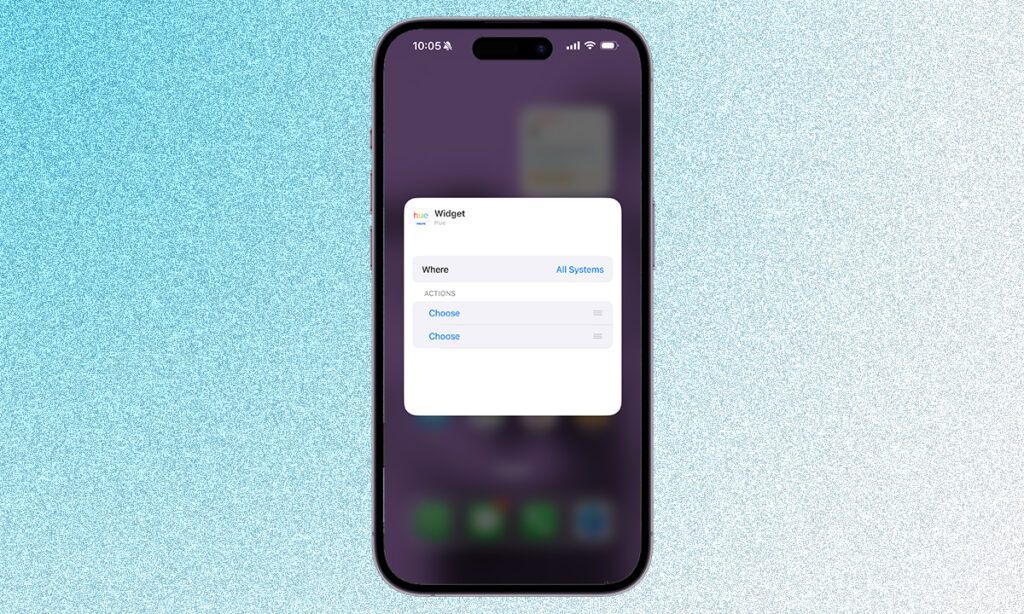
Los widgets del iPhone vienen en tres tamaños: pequeño, mediano y grande. El pequeño widget Philips Hue ofrece dos acciones o escenas, las cuatro del medio y las ocho grandes. Puede tener más de un widget Philips Hue en su pantalla, por lo que podría tener una página completa de ellos si realmente lo desea, y cada widget se puede configurar para todo el Philips Hue Bridge o una habitación específica.
Las acciones consisten en encender y apagar las luces, pero también podrás elegir entre varias escenas. Desafortunadamente, hasta donde sabemos, los widgets se limitan a luces y accesorios Hue, pero actualmente no incluyen cámaras Hue Secure.
Para acceder al widget Philips Hue, debe ejecutar Philips Hue versión 5.14. Para forzar una actualización de su aplicación Philips Hue, ábrala y vaya a la pestaña Configuración en la esquina inferior derecha. Luego, desplácese hacia abajo hasta «Acerca de» para ver qué versión de software está utilizando. La opción de actualización de software se encuentra justo encima de la sección Acerca de. Si hay una actualización disponible, puede forzarla tocando Actualización de software y siguiendo las instrucciones.
[ad_2]


New Comments